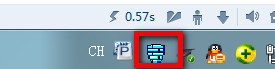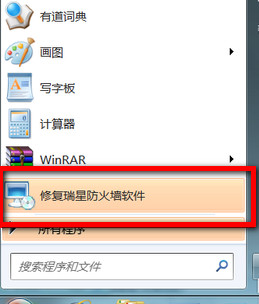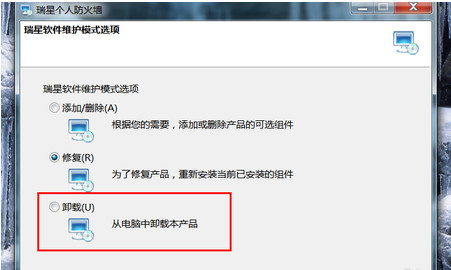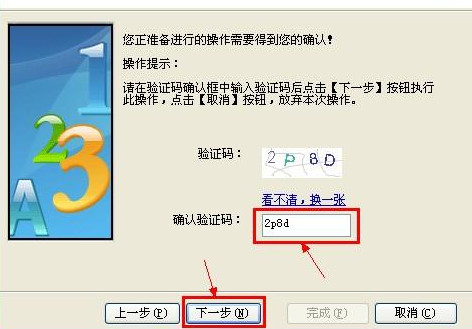一些用户反馈,安装瑞星个人防火墙,发现被捆绑的安装上这一系列的软件,然后用360来卸载也卸不掉,于是想要将下瑞星个人防火墙卸载掉,怎样操作呢?下面介绍瑞星个人防火墙的详细卸载教程,其他的软件也可以采用相同的方法。
我们先来看下瑞星个人防火墙在我们电脑的右下角出现,你觉得不喜欢可以选择对他进行删除!
方法一:第一步:点击开始菜单,找到修复瑞星个人防火墙这个软件的功能选项。
第二步:启动该程序,在软件界我们选择第三个选项:“卸载”。
第三步:点击“卸载”,然后点击下一步,下一步,输入验证码,OK!
瑞星个人防火墙软件已成功卸载,建议大家一定要注意重新启动计算机,这样就可以保证软件的残余信息被彻底删除
方法二:我们从电脑的控制面板进行删除
第一步:单击“开始”菜单,然后再单击“控制面板”。
第二步:在“控制面板”窗口,单击“添加或删除程序”图标。
第三步:在“添加或删除程序”窗口,从右边的列表中找到“瑞星个人防火墙”,单击“更改/删除”按钮。
第四步:在“瑞星个人防火墙”窗口,确保“卸载(U)”项被选中,再单击“下一步(N)”按钮。
第五步:在“安装信息”窗口,确定“保留用户配置文件”项是否需要选择,然后再点“下一步(N)”按钮。
第六步:在“请输入验证码”窗口,输入验证码,然后再点“下一步(N)”按钮。
第七步:在“结束”窗口,建议不选中“重新启动电脑(R)”,然后按“完成(F)”按钮。这样就完成了“瑞星个人防火墙”的卸载操作。
以上两种方法大家可以选择一张尝试,希望能很好的帮助大家卸载这个软件哦!